Dakle, koristite svoje računalo sa sustavom Windows 10 i odmah se izravno, jedan ili više otvorenih prozora ili aplikacija automatski umanjuju na programskoj traci. Odlučili ste ih vratiti, ali problem i dalje postoji. Aplikacije / i dalje ostaju minimalizirane na programskoj traci, a klik na njezinu ikonu ne uvećava prozor. Očito će ovo biti super dosadno, ali ovdje smo da kažemo da to ne treba raditi, samo nastavite čitati nekoliko popravaka za koje se nadamo da su sposobni riješiti vaš problem.
Aplikacija ostaje smanjena na programskoj traci
1] Ponovo pokrenite Explorer
Ponovo pokrenite File Explorer i provjerite je li problem otklonio.
2] Izvršite skeniranje zlonamjernog softvera
Prvo što trebate učiniti je pokrenuti antivirusni softver i provjeriti vraća li zlonamjerni softver. Microsoftov sigurnosni skener možete koristiti besplatno - a sve je u tome da između ostalog pomažete korisniku u lociranju i uklanjanju zlonamjernog softvera.
Imajte na umu da ga morate koristiti u prvih deset dana od preuzimanja, inače će isteći. Ako istječe, jednostavno ga još jednom preuzmite i pokrenite skeniranje. Uz to, dizajniran je za rad ruku pod ruku s vašim trenutnim sigurnosnim softverom.
3] Provjerite stanje čistog pokretanja
Izvedite čisto podizanje sustava i provjerite hoće li se to dogoditi. Kada računalo pokrenete u čistom pokretanju, računalo se pokreće pomoću unaprijed odabranog minimalnog skupa upravljačkih programa i programa za pokretanje, a budući da se računalo pokreće s minimalnim skupom upravljačkih programa, neki programi možda neće raditi kako ste očekivali. Rješavanje problema s čistim pokretanjem osmišljeno je kako bi se izolirao problem izvedbe. Da biste izvršili rješavanje problema s čistim pokretanjem, morate poduzeti niz radnji, a zatim ponovno pokrenuti računalo nakon svake radnje. Možda ćete trebati ručno onemogućiti jednu za drugom stavku kako biste pokušali odrediti onu koja uzrokuje problem. Nakon što prepoznate počinitelja, možete razmotriti njegovo uklanjanje ili onemogućavanje.
4] Izvedite SFC skeniranje u sigurnom načinu
Da biste sustav Windows 10 pokrenuli u sigurnom načinu, najprije morate ponovo pokrenuti računalo. Nakon što je uređaj ponovno pokrenut, pritisnite Tipka Shift + tipka za uključivanje / isključivanje kada se približite zaslonu za prijavu, odaberite Ponovo pokrenite. Nakon ponovnog pokretanja računala, na zaslonu kliknite Odabir opcije, a na kraju odaberite Rješavanje problema. Sljedeći je korak, dakle, izbor Napredne mogućnosti> Postavke pokretanja> Ponovno pokretanje.
Kad se to dogodi, korisnik će vidjeti popis nekoliko opcija. Ovdje ćete odabrati Siguran način mogućnost pokretanja Windows 10 na ovom području.
Da biste pokrenuli SFC skeniranje u sigurnom načinu, kliknite na Početak gumb, a zatim potražite CMD. Desnom tipkom miša kliknite CMD opciju i odaberite Pokreni kao administrator. Konačno, upišite sfc / scannow, pritisnite Unesi, i pričekajte da se skeniranje završi.
Nakon toga ponovno pokrenite računalo i provjerite je li sve u redu.
5] Isključite način rada tableta
Ako koristite način rada s tabletom, vjerojatno ćete se suočiti s ovim problemom; to je ugrađena značajka. Možda ćete htjeti isključiti način rada tableta ako vas iritira. Da biste deaktivirali način rada tableta, kliknite ikonu obavijesti na programskoj traci i poništite odabir načina rada tableta.
Čitati: Gumbi Restore, Minimize, Maximize & Close ne rade.
6] Ostali prijedlozi
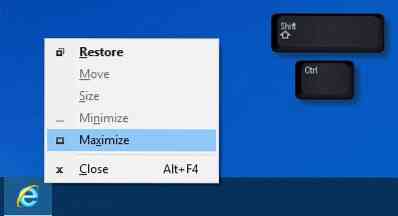
- Ako se prozor ne poveća, pritisnite Shift + Ctrl i onda desnom tipkom miša kliknite njegovu ikonu na programskoj traci i odaberite Vratiti ili Povećajte, umjesto dvostrukog klika na ikonu.
- Desnom tipkom miša kliknite radnu površinu, odaberite Refresh (Osvježi) i provjerite pomaže li to
- Pritisnite tipke Win + M, a zatim tipke Win + Shift + M da biste sve prozore smanjili, a zatim maksimizirali.
- Pritisnite WinKey + tipka sa strelicom gore / dolje i pogledajte.
- Pritisnite Alt + razmak i provjerite hoće li se pojaviti okvir Maksimiziraj / Vrati / Umanji itd. Ako se dogodi, iskoristite je.
- Posljednji je korak otvoriti Task Manager, ubiti programski proces i pokrenuti ga ponovno.
Javite nam ako imate još ideja.
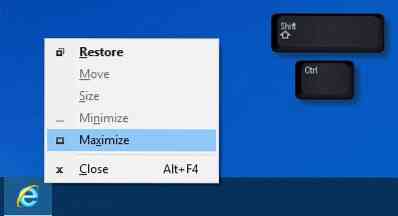
 Phenquestions
Phenquestions


